版權所有為Tina
看到此教學我覺得蠻實用的,與大家分享
--------------------
想不想讓相片變成外面大頭貼機器一樣, 可任意加上自己想要小圖案, 或是用塗鴉方式處理呢 ?
答案是用photoCAP ! 加上收集小圖案物件(只要是透明底的PNG或GIF格式檔案 !)
以下就放個小示範讓大家簡單把photoCAP變成好玩大頭貼囉 !!
至於小圖案物件會歸納成新文章分類, 只要看到好玩不錯的,都會打包好懶人包送給大家玩囉 !!
備註: 小圖案物件=光影的水印
1. 用PHOTOCAP叫出你的照片, 按 『影像物件』來加上自己想要的小圖案物件
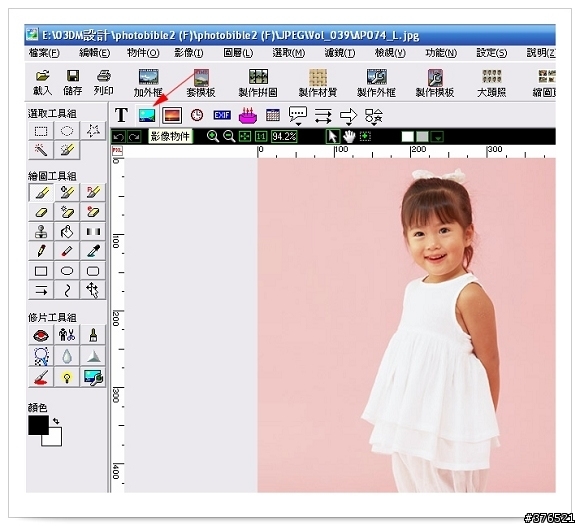
2.找出你要的小圖案物件所在資料夾 , 如下我選了一堆小圖案物件想加在照片 ;
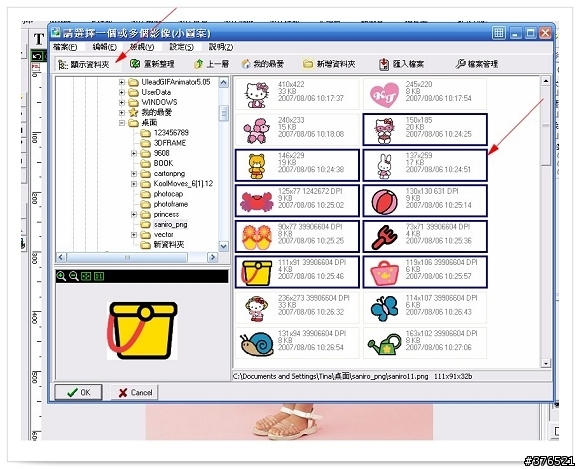
3.小圖案物件就像小朋友玩貼紙一樣, 想貼那裡就放那裡 !

每個小圖案影像物件都有它8個控制點任你使用, 大小位置通通可以任你調整 !!
若想旋轉只要在物件最上方綠點按一下, 出現手掌形狀就可以任你轉來轉去啊 !!
4.在這裡請善加利用所標示地方, 上方是11類物件功能, 不用強記只要滑鼠經過會出現提示文字!
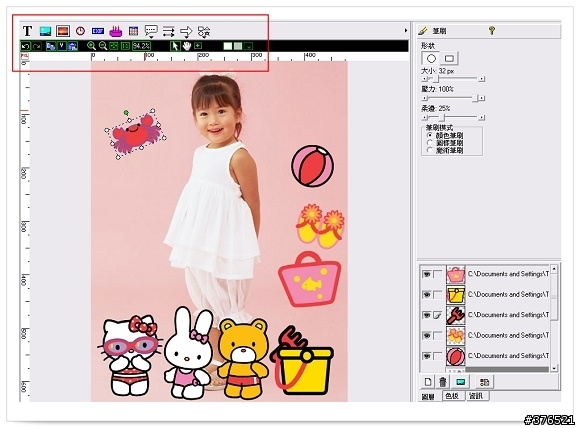
11類物件下方是常用編輯功能, 如『復原』『重複』『複製』『貼上』『放大』『縮小』等等!!
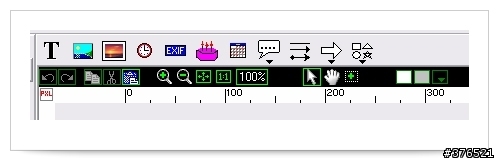
5. 物件擺設先後順序也可以任意改變, 如以下我想把小鏟子放在桶子前方, 只要在圖層按住自已想調整用滑鼠拖曳就OK囉 !!
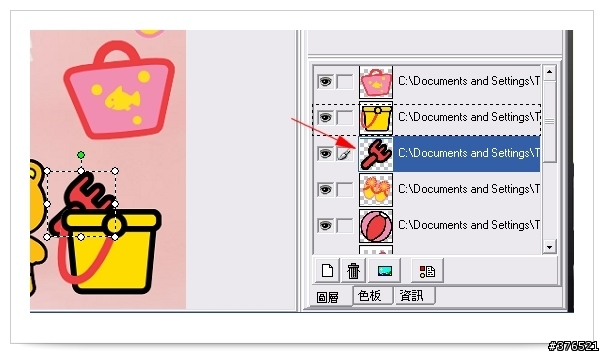
看吧 !! 是不是很簡單 !! 通通都可以啦 !!
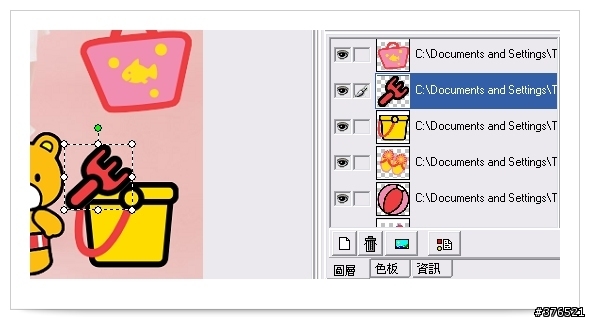
6.再來想做塗鴉式畫畫, 就按『圖層』中『新增圖層』

7.在繪圖工具組選 『筆刷』再按下方『顏色』選自己想要的顏色
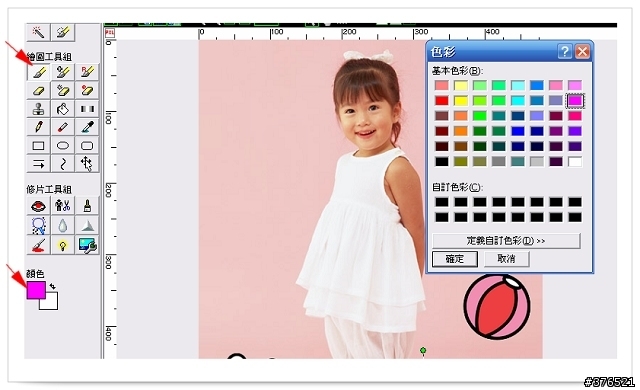
8.畫面右方會有『筆刷』設定如上你可以調整形狀大小壓力...等等...真的都可以自己試試玩玩
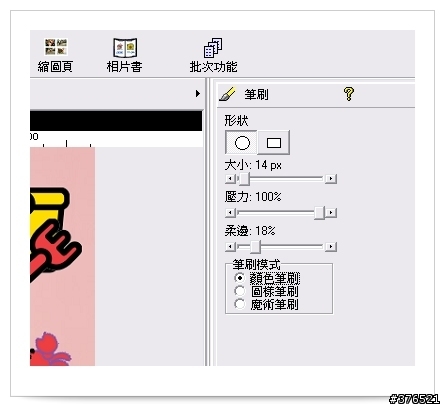
就這樣..... TINA做了一個小小示範出來了 !! 是不是很好玩呢 ?






























































































